ps怎麼設計剪紙風字體? ps剪紙藝術字體的實現方法
ps中想要制作剪紙風文字,該怎麼制作這個字體呢?下面我們寄來看看詳細的教程。

打開ps軟件,ctrl+n新建一個空白畫佈

Adobe Photoshop 2020 v21.2.8.17 ACR13.2/12.4 中文版+安裝教程
- 類型:圖像處理
- 大小:1.93GB
- 語言:簡體中文
- 時間:2021-05-14
查看詳情
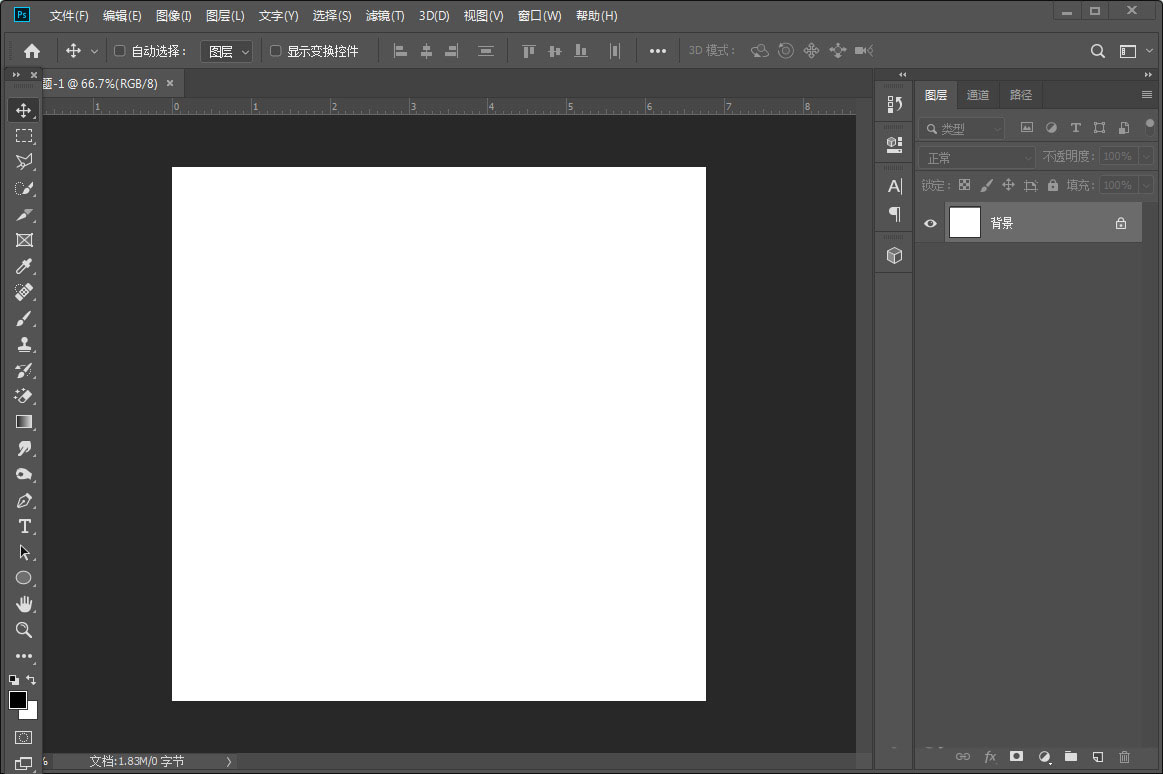
新建一個空白圖層執行濾鏡→渲染→雲彩效果
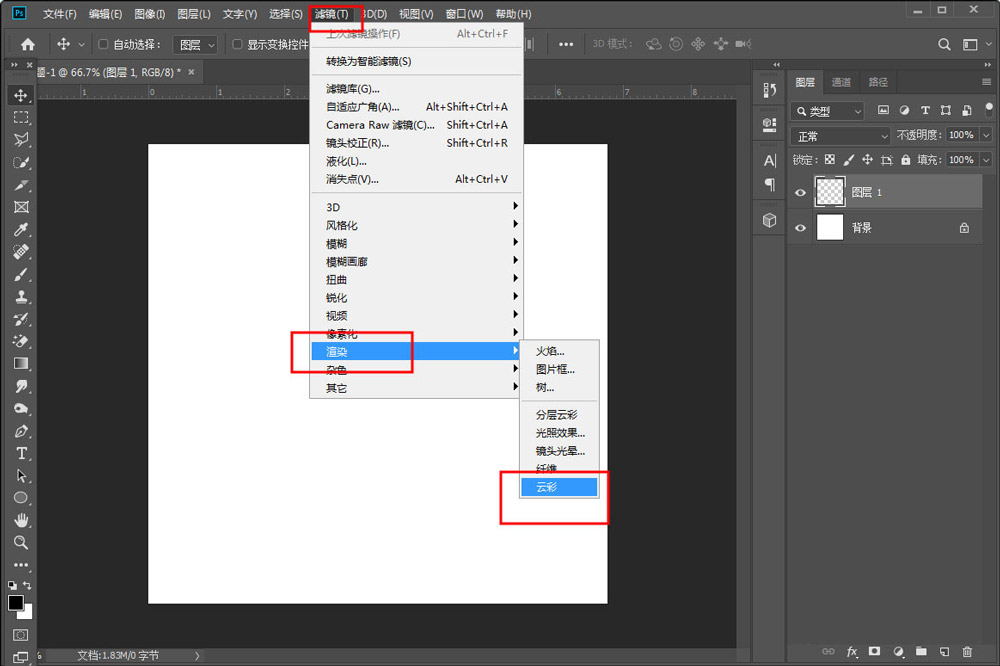
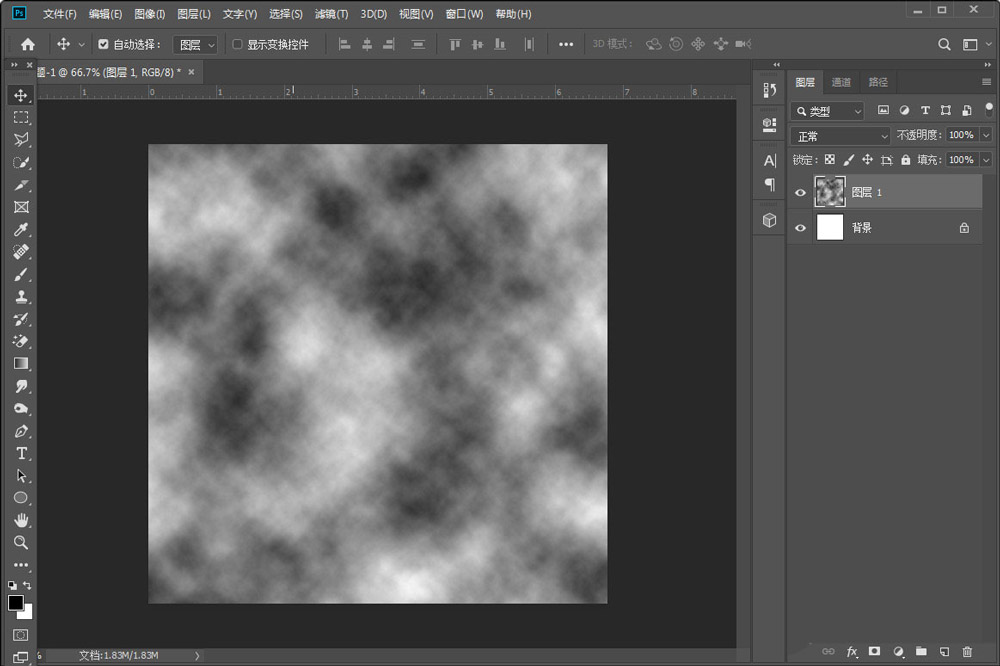
在執行濾鏡→模糊→高斯模糊選項
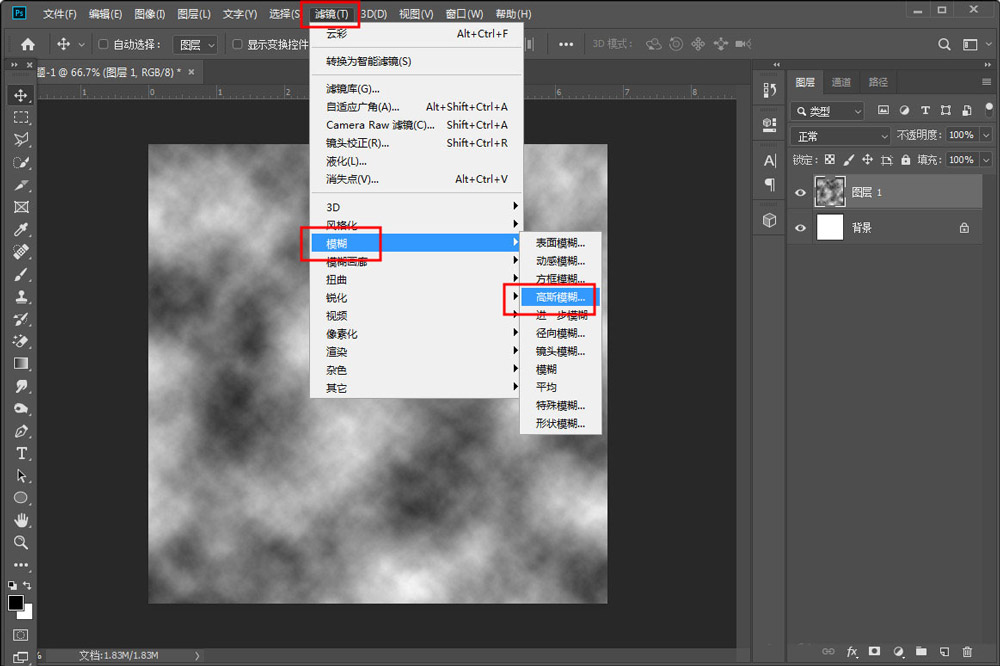
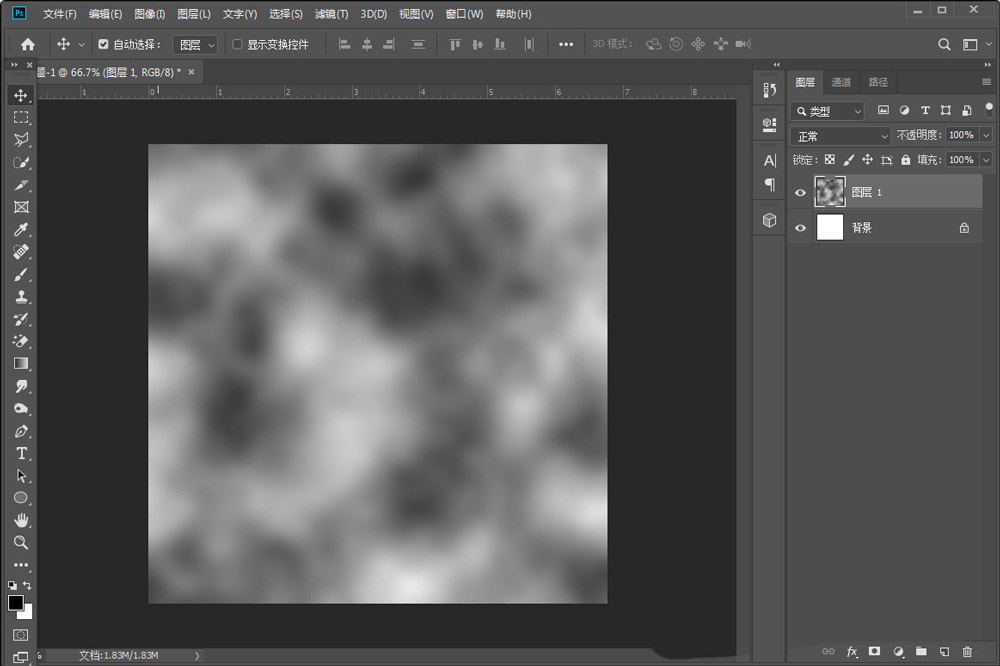
接著在執行圖像→調整→色相分離,執行後彈出一個對話框我們把色階的數值改為9
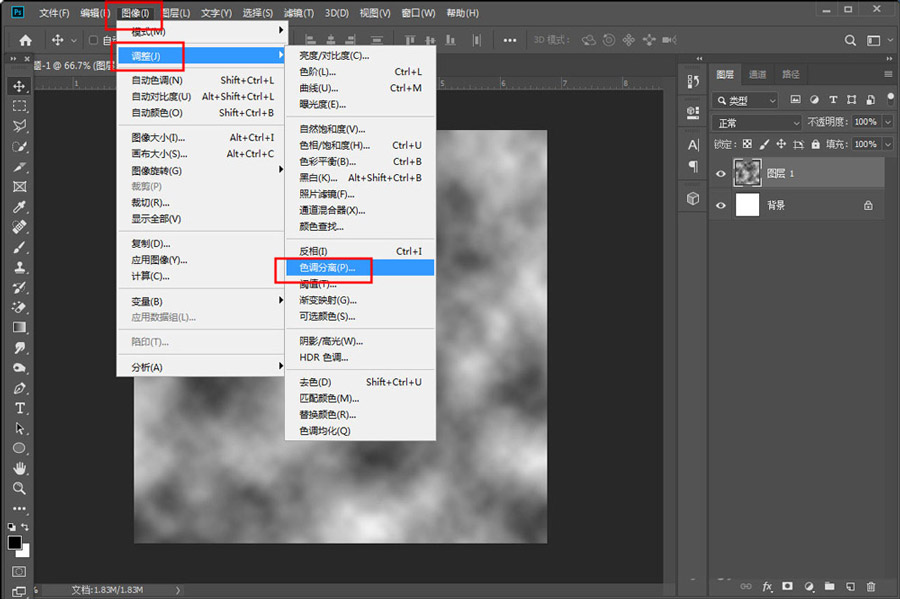

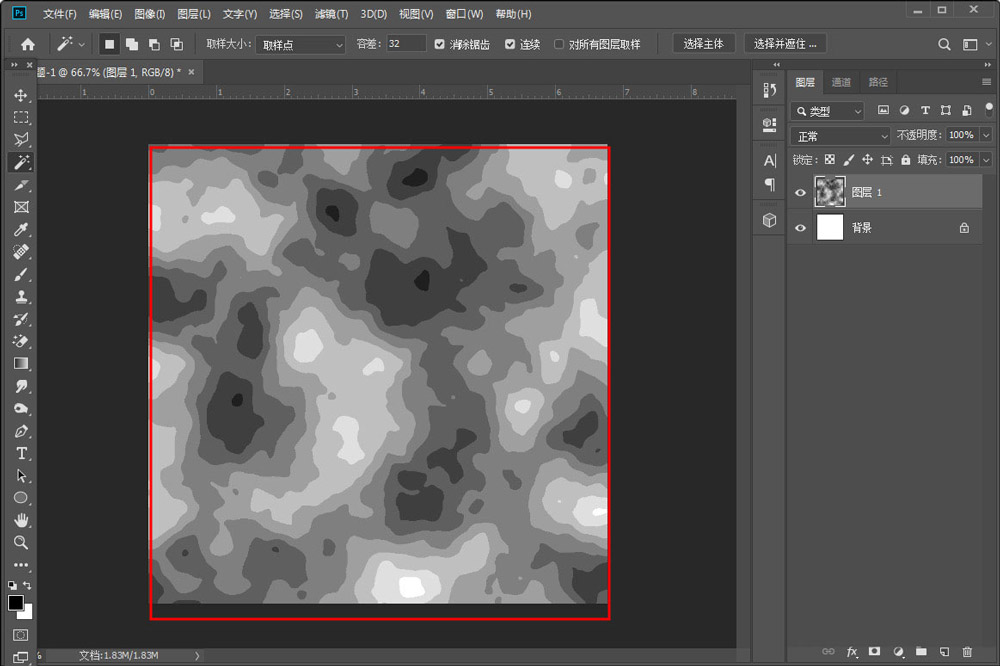
然後用魔棒工具把每個顏色的圖層復制出來並添加上顏色和投影
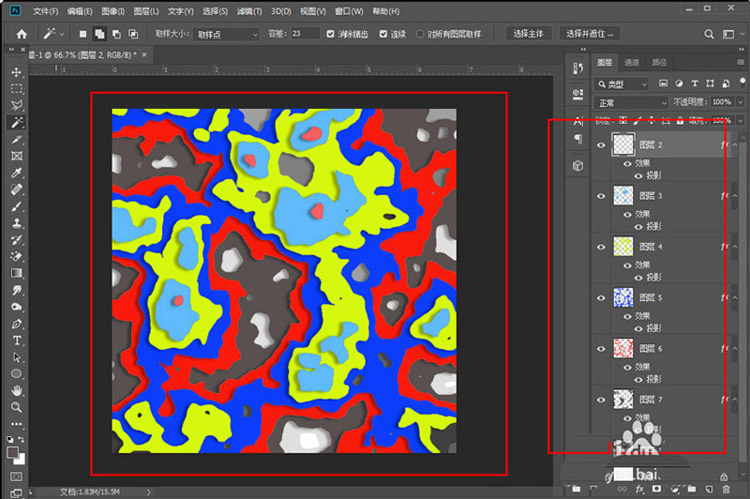
接著輸入文字並調整大小,把每個顏色的圖層合成一個智能對象,然後和文字進行創建剪切蒙版
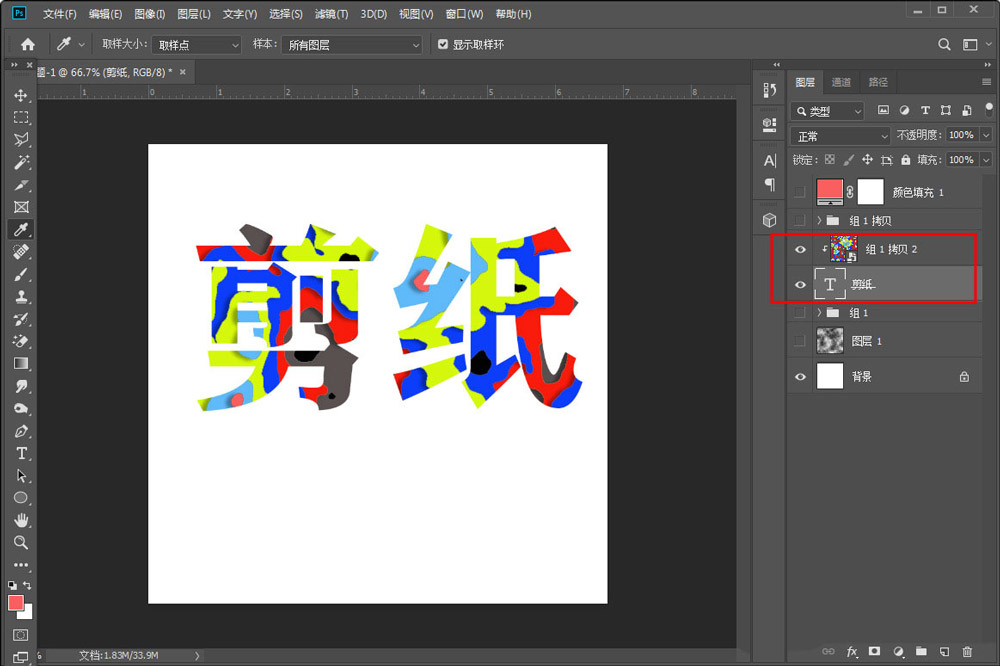
接著把剪切蒙版的兩個圖層創建為一個智能對象,在創建一個純色圖層,然後給文字添加描邊效果,這樣剪紙風文字就制作完成瞭

以上就是ps剪紙藝術字體的實現方法,希望大傢喜歡,請繼續關註GuideAH。
相關推薦:
ps怎麼設計新春紅色剪紙效果的字體?
ps怎麼設計立體的剪紙折紙風格的字體?
ps怎麼設計剪紙風格的插畫? ps顏色疊加海報效果的做法
閱讀更多:
- PS2022怎麼鎖定參考線? PS2022參考線鎖定快捷鍵
- ps怎麼快速給人物換衣服? ps給人物換衣服顏色教程
- ps怎麼設置不使用修復畫筆的舊版修復算法?
- PS2021扭曲快捷鍵怎麼用? PS按ctrl鍵進入扭曲模式的技巧
- ps怎麼調整部分區域的透明度? ps選擇區域變透明的技巧